По соглашению между работником и работодателем для сотрудника можно установить режим неполного рабочего времени — неполный день или неделя (ст. 93 ТК).
Этот режим работы нужно особым образом указывать в 1С:ЗУП 8 или 1С:Бухгалтерии 8.
Настройка неполного рабочего времени в 1С:ЗУП 8
Для настройки времени по неполному рабочему графику нужно поставить галочку «Используется работа по неполной ставке» при настройке кадрового учета. Тогда пользователь сможет:
- проводить операции со штатными единицами, имеющими неполную величину;
- формировать графики работы при неполном времени;
- принимать работников на ставку, отличную от полной ставки.
Чтобы создать график, требуется зайти в раздел «Настройки», потом выбрать «Графики работы сотрудников» и нажать на кнопку «Создать». Для нового графика нужно ввести название в графе «Наименование» — оно в дальнейшем отражается в кадровой документации (приказах).
Далее нужно заполнить графу «Год, за который отображается график» — поставить тот рабочий год, по которому пользователь будет вносить информацию. Если установлена галочка «Автоматическое обновление по производственному календарю», 1С сама будет производить обновление годового графика при смене календаря. Этот момент касается и ручного формирования графика.
Для настройки формирования графика нужно пройти по гиперссылке «Изменить свойства графика» и в «Настройках графика работы» указать необходимую информацию.
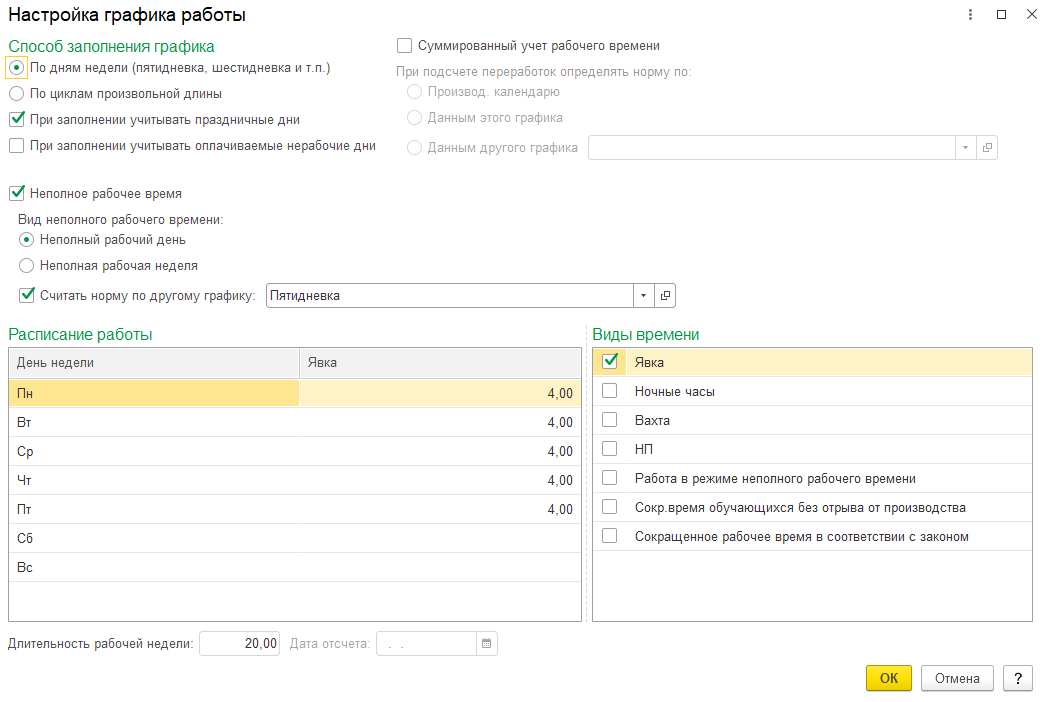
При этом информация должна быть следующего характера:
|
Графы |
Пояснение |
|
Способ заполнения графика |
|
|
При заполнении учитывать праздничные дни |
При установке флажка 1С формирует график работы с учетом праздничных дней по производственному календарю |
|
Неполное рабочее время |
Нужно поставить флажок и указать вид неполного рабочего времени — неполный день или неделя |
|
Расписание работы |
Требуется зафиксировать длительность работы по дням в часах (пример — со вторника по четверг по 6 часов) |
|
Виды времени |
При необходимости галочки устанавливаются в следующих графах:
|
|
Длительность рабочей недели |
1С автоматически производит подсчет продолжительности рабочей недели в часах в зависимости от часов явки по расписанию работы |
Для завершения настройки графика и автоматического формирования календаря нужно нажать «ОК» и «Записать».
Прием на неполную ставку в 1С:ЗУП
Чтобы принять работника на неполную ставку, нужно зайти в раздел «Кадры», далее выбрать «Все кадровые документы» и затем перейти в «Прием на работу» или «Прием на работу списком».
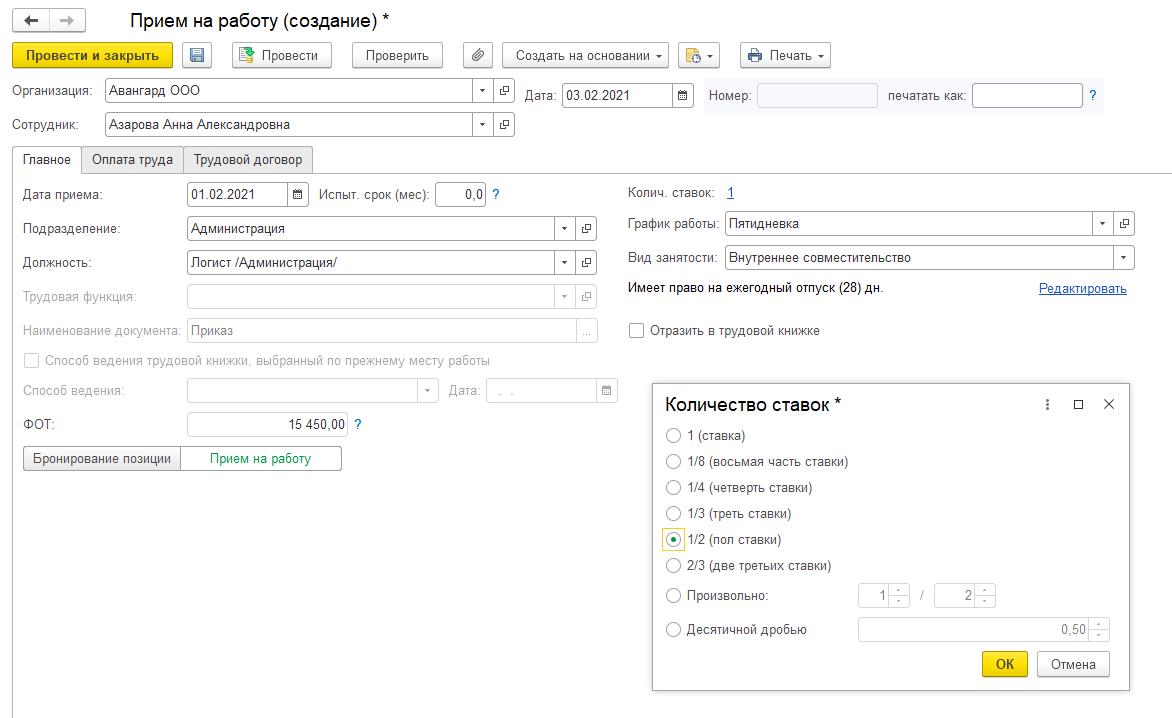
Далее нужно указать такую информацию:
- в графе «Количество ставок» — число ставок, которые будут заняты работником. Можно указать как целое значение, так и с десятичной дробью;
- в таблице «Начисления» вкладки «Оплата труда» — плановые начисления для работников, к примеру, должностной оклад. Его нужно указать для целой ставки, т.е. как если бы было полное рабочее время. При начислении зарплаты 1С автоматически пересчитает этот показатель с учетом фактически выработанного времени.
Оформление неполного рабочего времени в 1С:Бухгалтерии
Здесь нет возможности указать неполный график работы. Автоматически для всех работников установлен основной график. Он соответствует производственному календарю для обычной пятидневки с двумя стандартными выходными. Его можно посмотреть во вкладке «Зарплата» и далее в «Графике работы».
Как тогда принять на работу сотрудника при неполном времени?
Нужно зайти во вкладку «Зарплата и кадры», далее перейти в «Кадровые документы», затем выбрать «Создать» и после этого — «Прием на работу».
В документе требуется указать в графе «Оклад» величину должностного оклада в соответствии с неполной ставкой. К примеру, принимается работник на 0,25 ставки с окладом 60 000 руб. Тогда в графе по окладу нужно указать — 15 000 руб. При необходимости условия приема сотрудника можно уточнить в графе «Условия приема».
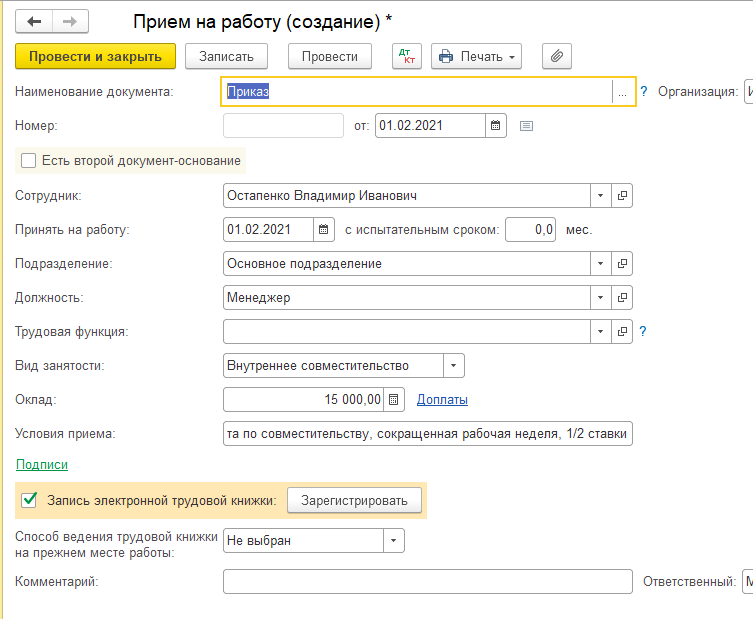
Сервисы, помогающие в работе бухгалтера, вы можете приобрести здесь.
Хотите установить, настроить, доработать или обновить «1С»? Оставьте заявку!




